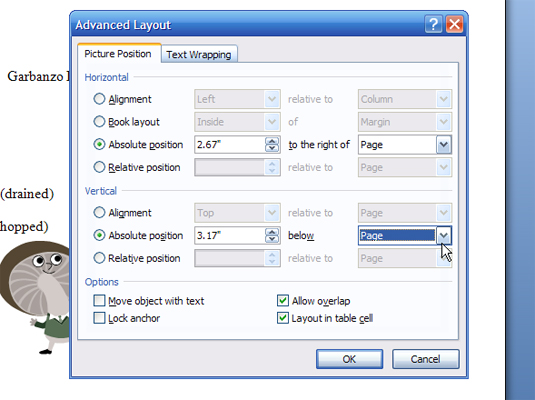A Word 2007 dokumentumban lévő képeket egyszerűen mozgathatja: Egyszerűen kattintson az egérrel a képre, és húzza oda, ahová el szeretné helyezni.
Az, hogy a grafika hogyan illeszkedik a szöveghez – a tördelési stílus – befolyásolja, hogy hova és hogyan mozgathatja a képet. (A szöveg tördelési stílusának megváltoztatásához válassza ki a képet, lépjen az Elrendezés csoportba a Formátum lapon, és használja a Szöveg tördelése opciót.)
Egy kép konkrét pozíciójának kiválasztása
Egy praktikus módja annak, hogy bármilyen grafikát az oldal egy adott pontjára helyezzen el, használja a Pozíció parancsgombot, amely a Rajzeszközök Formátum lap Elrendezés csoportjában található. A gombra kattintva megjelenítheti a kép balra, jobbra, középre, tetejére vagy aljára, illetve ezek kombinációira való elhelyezésére vonatkozó lehetőségeket.
A Pozíció parancsgomb használata előtt kicsinyítsen, hogy az oldal kitöltse a képernyőt. Ezután láthatja, hogy a különböző lehetőségek kiválasztása hogyan befolyásolja az elrendezést.
Egy soron belüli kép középpontba helyezéséhez (ez az alapértelmezett szövegtördelési stílus), helyezze a képet önmagában egy sorba (egy bekezdésbe), majd a Ctrl+E billentyűkombináció megnyomásával középre helyezze a sort.

Egy kép és a környező szöveg kapcsolatának megszüntetése
A legtöbb kép a közeli szöveggel együtt marad. Szöveg szerkesztésekor a kép felfelé vagy lefelé mozog az oldalon, hogy a szöveg közelében legyen. Ha azt szeretné, hogy a kép ne mozduljon el a szöveggel együtt, kövesse az alábbi lépéseket:
Kattintson a kép kiválasztásához.
A Formátum fül megjelenik a szalagon.
A Formátum lap Elrendezés csoportjában válassza a Szöveg tördelése→ További elrendezési beállítások menüpontot.
Megjelenik a Speciális elrendezés párbeszédpanel.
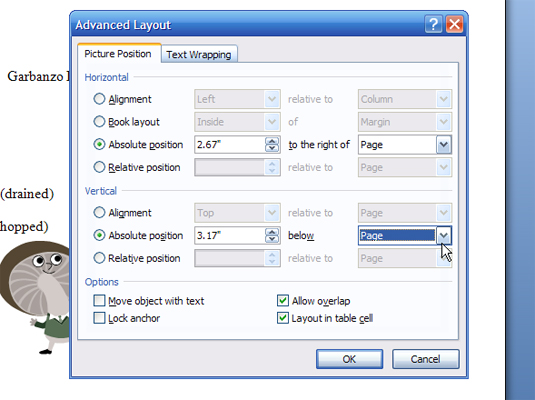
Válassza a Kép helyzete lapot, majd a Vízszintes területen válassza az Abszolút pozíció lehetőséget.
Előfordulhat, hogy néhány más lehetőség ki van szürkítve, így nem választható ki.
Válassza az Oldalt a jobbra legördülő listából.
Az oldal a második lehetőség a listában.
A Függőleges területen válassza az Abszolút pozíció lehetőséget.
A többi opció némelyike szürkén jelenhet meg.
Válassza az Oldal lehetőséget az Alább legördülő listából, majd kattintson az OK gombra.
A kép most nem kapcsolódik a szöveghez, és szabadon mozgathatja.